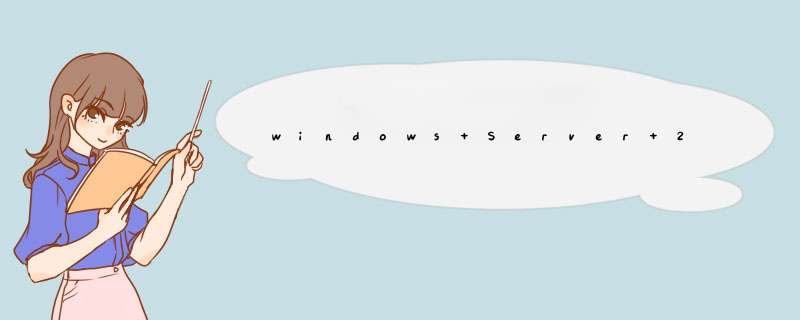
windows Server 2008R2 FTP服务器搭建
一、安装ftp服务
1、打开服务器管理器,如图:
2、右键点击角色,如图:
3、点击添加角色,会出现添加角色向导对话框,如图:
4、点击下一步,选择要添加的“web服务器(IIS)”
5、点击下一步,如图:
6、点击下一步,勾选FTP服务器,如图:
7、点击下一步,出现确认安装选择对话框,如图:
8、点击安装即可
二、创建FTP用户
1、找到服务器管理器——配置——本地用户和组,如图:
2、找到本地用户和组——用户,如图:
3、创建新用户
三、搭建FTP服务器
1、在服务器管理器——角色——web服务器(IIS)——Internet信息服务(IIS)管理器或在控制版面——管理工具——Internet 信息服务(IIS)管理器,如图:
2、打开Internet 信息服务(IIS)管理器,如图:
3、在网站右键,选择添加FTP站点,如图:
4、显示添加FTP站点对话框,如图:
5、输入相关FTP服务器信息,与物理路径,如图:
6、点击下一步,配置绑定和SSL设置信息,如图:
7、点击下一步,配置身份验证和授权信息,如图:
8、点击完成,在网站下方看到刚刚建的FTP服务器,如图:
9、在浏览器中验证一下,如图:
以上就是本文的全部内容,希望对大家的学习有所帮助,也希望大家多多支持脚本之家。
欢迎分享,转载请注明来源:内存溢出

 微信扫一扫
微信扫一扫
 支付宝扫一扫
支付宝扫一扫
评论列表(0条)